كيفية نسخ الصوت من Netflix
"هل يعرف أي شخص كيف يمكنني نسخ الصوت من Netflix؟ هناك نغمة رنين معينة على Grace و Frankie أحبها حقًا ، لكن لا يمكنني العثور عليها في أي مكان للتنزيل ، لذا أود نسخها." - سئل على reddit.
في بعض الأحيان قد تصادف مقطوعة من الموسيقى الجميلة أثناء مشاهدة الأفلام أو البرامج التلفزيونية من Netflix ، سيكون من الرائع أن تتمكن من تسجيلها وحفظها على جهاز الكمبيوتر / الهاتف المحمول الخاص بك.
هذه طريقة سهلة للغاية لتسجيل أي صوت قادم من مكبرات صوت الكمبيوتر.
كل ما تحتاجه هو Ondesoft Audio Recorder - برنامج تسجيل صوتي قوي يسجل كل ما يمكنك سماعه على جهاز Mac بجودة أصلية 100٪.
سيوضح لك البرنامج التعليمي أدناه كيفية نسخ الصوت من أفلام Netflix والبرامج التلفزيونية باستخدام Ondesoft Audio Recorder على جهاز Mac الخاص بك.
الخطوة 1 قم بتنزيل وتثبيت وتشغيل Ondesoft Audio Recorder على جهاز Mac الخاص بك.
الخطوة 2 إذا كنت تستخدم Safari لمشاهدة أفلام Netflix / البرامج التلفزيونية ، فانقر فوق
![]() الرمز
المقابل
.
إذا كنت تستخدم متصفحات أخرى مثل Google Chrome أو Firefox ، فانقر فوق
الرمز
المقابل
.
إذا كنت تستخدم متصفحات أخرى مثل Google Chrome أو Firefox ، فانقر فوق


الخطوة 3 قم بتشغيل الفيلم أو البرنامج التلفزيوني الذي تريد تسجيل الصوت منه. سيبدأ Ondesoft Audio Recorder التسجيل تلقائيًا. إذا كنت لا تريد أن تزعجك الأصوات ، فانقر فوق خيار كتم الصوت.
الخطوة 4 انقر





نصيحة: يحتوي Ondesoft Audio Recorder على محرر صوت مدمج. يمكنك استخدامه لقص ملف الصوت المسجل أو اقتصاصه أو أي ملف صوتي لديك.
الخطوة 1 قم بتشغيل Ondesoft Audio Recorder وانقر فوق محرر الصوت.

الخطوة 2 انقر
 واختر ملف الصوت الذي تريد تحريره.
واختر ملف الصوت الذي تريد تحريره.
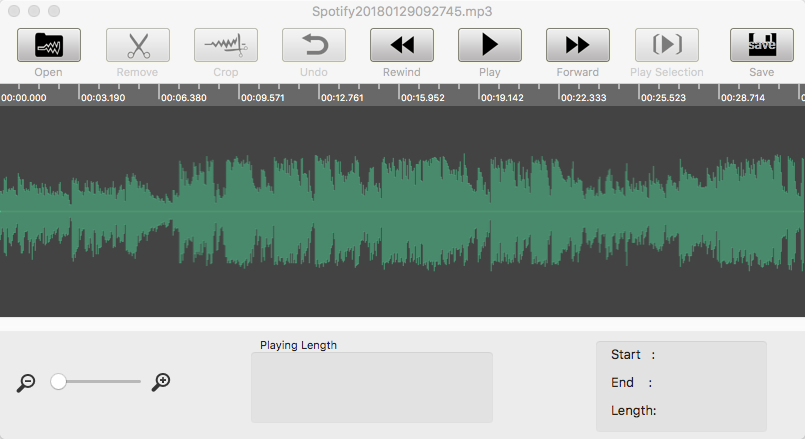
الخطوة 3 انقر
 لتشغيل الصوت المستورد.
حدد الجزء الذي تريد إزالته أو الاحتفاظ به.
انقر
لتشغيل الصوت المستورد.
حدد الجزء الذي تريد إزالته أو الاحتفاظ به.
انقر
 للتحقق.
انقر
للتحقق.
انقر
 لحذف هذا المقطع والاحتفاظ بالباقي أو انقر
لحذف هذا المقطع والاحتفاظ بالباقي أو انقر
 للاحتفاظ بهذا المقطع فقط.
للاحتفاظ بهذا المقطع فقط.
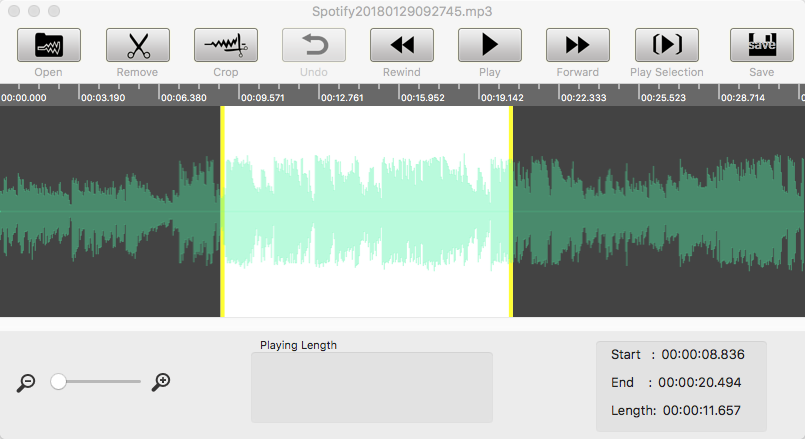
القراءة ذات الصلة:
الشريط الجانبي
نصائح مفيدة
المزيد >>- كيف تسجل الموسيقى من Spotify على Mac؟
- كيفية تسجيل موسيقى MOG على MP3 على جهاز Mac؟
- كيفية تسجيل الصوت من Chrome على Mac؟
- كيفية تسجيل فيلم QuickTime على MP3 على جهاز Mac؟
- كيفية تسجيل الصوت من Safari على Mac؟
- كيفية تسجيل الموسيقى من mog على نظام Mac؟
- كيفية تسجيل المكالمات عبر بروتوكول الإنترنت على نظام ماكنتوش؟
- كيفية تسجيل موسيقى Deezer على جهاز Mac؟
- كيف تسجل الصوت من بي بي سي على ماك؟
- كيفية تسجيل مقاطع فيديو موسيقى YouTube على MP3 على جهاز Mac؟
- كيفية تحويل يوتيوب إلى mp3؟
- مسجل دفق الصوت
- جعل نغمة من يوتيوب



